
投資信託!岡三オンライン証券からファンド情報をスクレイピング
岡三オンライン証券とは?
岡三オンラインは、創業90年以上の実績をもつ岡三証券グループのネット証券かいさフィデリティ証券で、岡三証券とは異なる会社です。所属アナリストの独自レポートが充実しており、投資家達から高い評価を得ています。他にも手数料が安い所や25歳以下の口座開設者は国内株式の手数料が無料になる所など、幅広い層から支持されるサービスを提供しています。
スクレイピングツールの概要
ScrapeStormとは、強い機能を持つ、プログラミングが必要なく、使いやすい人工知能Webスクレイピングツールです。違う基盤のユーザーに二つのスクレイピングモードを提供し、1-Clickで99%のWebスクレイピングを満たします。ScrapeStormにより、大量のWebデータを素早く正確的に取得できます。手動でデータ抽出が直面するさまざまな問題を完全に解決し、情報取得のコストを削減し、作業効率を向上させます。
抽出されたデータは下記のようにご覧ください。

1.タスクを新規作成する
(1)URLをコピーする
今回は売れ筋ランキング一覧ページを例として、スクレイピング方法を紹介します。まず、URLをコピーしてください。
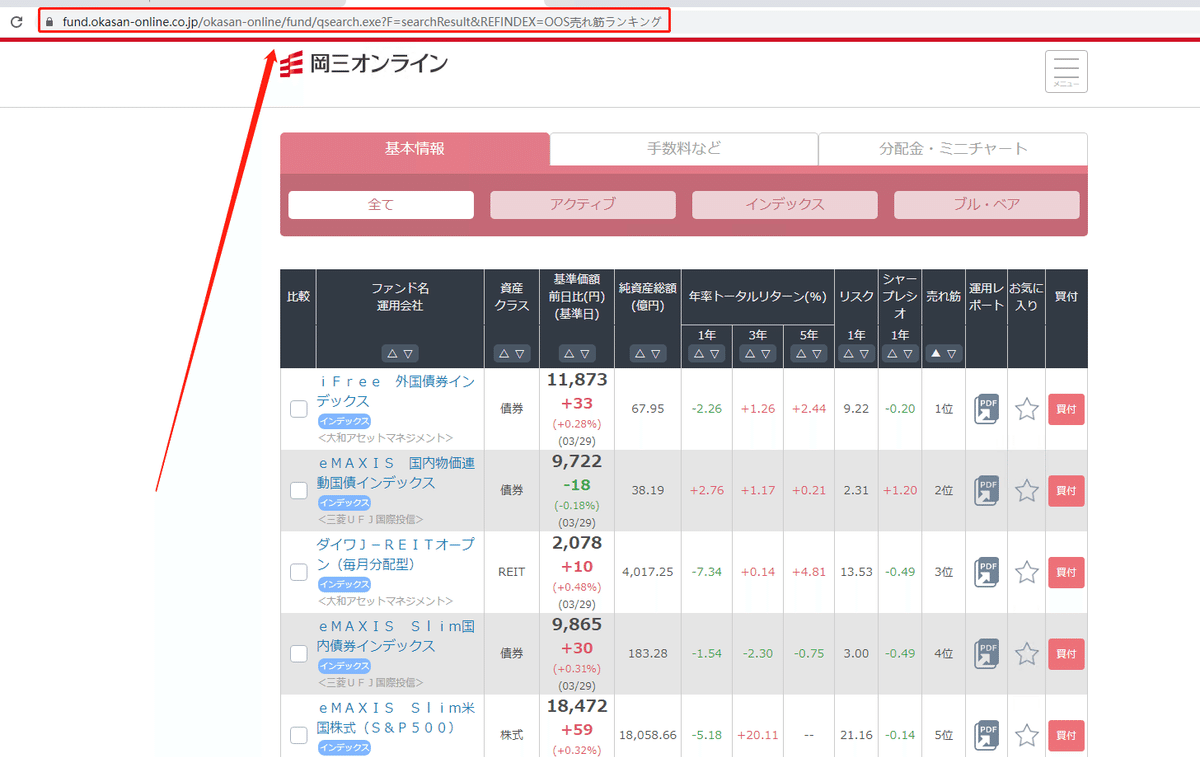
(2)スマートモードタスクを新規作成する
ScrapeStormのホムページ画面にスマートモードタスクを新規作成します。また、持っているタスクをインポートすることもできます。
詳細には下記のチュートリアルをご参照ください。
スマートモードタスクの新規作成方法

2.タスクを構成する
(1)ページボタン
ScrapeStormは自動的にリスト要素とページボタンを識別できます。もし識別誤差が発生する時、手動でページボタンを選択してください。下記のチュートリアルも参照してください。
ページ分けの設定方法

(2)フィールドの追加と編集
「フィールドを追加」ボタンをクリックして、画面に必要な要素を選択、データが自動的に抽出されます。また、必要に応じてフィールドの名前の変更または削除、結合できます。
フィールドの設定の詳細には下記のチュートリアルをご参照ください。
抽出されたフィールドを配置する方法

3.タスクの設定と起動
(1)起動の設定
必要に応じて、スケジュール、アンチブロック、自動エクスポート、写真のダウンロード、スピードブーストを設定できます。サーバーに負荷しないように、遅延時間を設定してください。5秒以上を推薦します。スクレイピングタスクを配置する方法については、下記のチュートリアルをご参照ください。
スクレイピングタスクを配置する方法

(2)しばらくすると、データがスクレイピングされる。

4.抽出されたデータのエクスポートと表示
(1)エクスポートをクリックして、データをダウンロードする
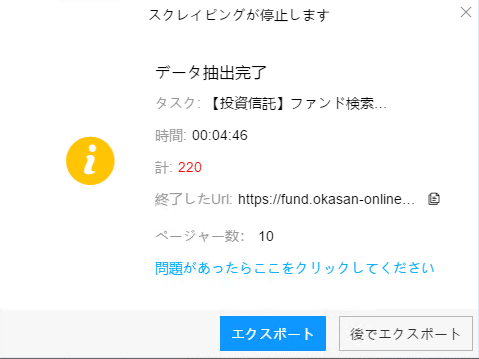
(2)必要に応じてエクスポートする形式を選択します。
ScrapeStormは、Excel、csv、html、txt、データベース、ローカルなどさまざまなエクスポート方法を提供します。抽出結果のエクスポート方法の詳細には下記のチュートリアルをご参照ください。
抽出されたデータのエクスポート方法

